Heim >System-Tutorial >Windows-Serie >Speicherpfad und Beschreibung der Windows 11-Updatedateien
Speicherpfad und Beschreibung der Windows 11-Updatedateien
- PHPznach vorne
- 2024-01-02 17:19:132817Durchsuche
Wenn wir das System verwenden, werden wir von Zeit zu Zeit automatisch einige Update-Patches und -Dateien herunterladen. Viele Freunde werden diese Update-Dateien nutzlos finden und möchten wissen, wo sie sich befinden, und sie tatsächlich löschen Wir können es finden, solange wir geduldig sind.
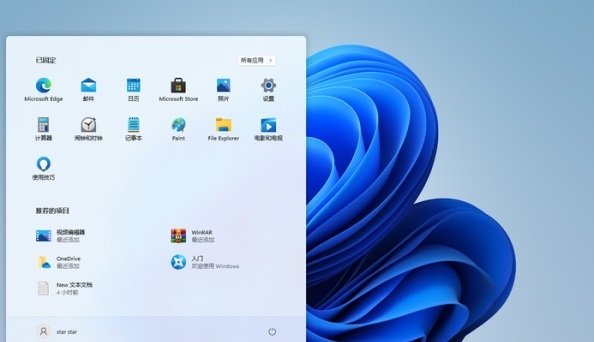
So legen Sie den Win11-Downloadpfad fest
1 Öffnen Sie zunächst das Symbol „Dieser PC“ per Doppelklick.
2. Doppelklicken Sie dann mit der linken Maustaste, um das „Laufwerk C“ einzugeben. Systemdateien werden im Allgemeinen automatisch auf dem Laufwerk C gespeichert.
3. Suchen Sie dann den Ordner „Windows“ im Laufwerk C und doppelklicken Sie, um ihn aufzurufen.
4. Nachdem Sie den Ordner „Windows“ aufgerufen haben, suchen Sie den Ordner „SoftwareDistribution“.
5. Suchen Sie nach der Eingabe den Ordner „Download“, der alle Win11-Download- und Update-Dateien enthält.
6. Wenn wir diese Dateien löschen möchten, löschen Sie sie einfach direkt in diesem Ordner.
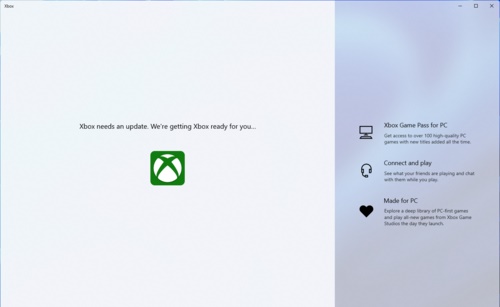
Das obige ist der detaillierte Inhalt vonSpeicherpfad und Beschreibung der Windows 11-Updatedateien. Für weitere Informationen folgen Sie bitte anderen verwandten Artikeln auf der PHP chinesischen Website!
In Verbindung stehende Artikel
Mehr sehen- So lösen Sie das Problem, dass sich der Windows 7-Desktop um 90 Grad dreht
- So beenden Sie einen laufenden Prozess in Win7 zwangsweise
- Heute veröffentlichte Vorschauversion von Win11 Build 25336.1010: Wird hauptsächlich zum Testen von Betriebs- und Wartungspipelines verwendet
- Win11 Beta-Vorschau Build 22621.1610/22624.1610 heute veröffentlicht (einschließlich Update KB5025299)
- Die Fingerabdruckerkennung kann auf ASUS-Computern nicht verwendet werden. Tipps zum Hinzufügen von Fingerabdrücken zu ASUS-Computern

